Ob Sie einen Desktop-Computer verwenden oder bereits wissen, wie wichtig Peripheriegeräte sind, vor allem, wenn es um Tastatur und Maus geht . Diese beiden Tools helfen uns , effektiv mit unseren Computern zu interagieren .
Obwohl sie werksseitig so konfiguriert sind , dass wir keine Standardeinstellungen vornehmen müssen, entsprechen sie nicht immer unseren Anforderungen. In diesem Fall kann die Maus verschiedene Modifikationen wie Geschwindigkeit oder Größe haben. Wenn Sie zum Beispiel Linkshänder sind, lohnt sich die übliche Konfiguration der Maus nicht und deshalb bringen wir Ihnen dieses Tutorial.
Wir zeigen Ihnen Schritt für Schritt, wie Sie die rechte oder linke Hauptschaltfläche Ihres Windows 10 ändern können .
Um auf dem Laufenden zu bleiben, sollten Sie unseren YouTube-Kanal abonnieren. ABONNIEREN
Ändern Sie die rechte und linke Maustaste unter Windows 10
Wir führen die folgende Kombination aus, um die Windows 10-Konfiguration zu öffnen:
+ Ich
Wir wählen die Option “Geräte”. 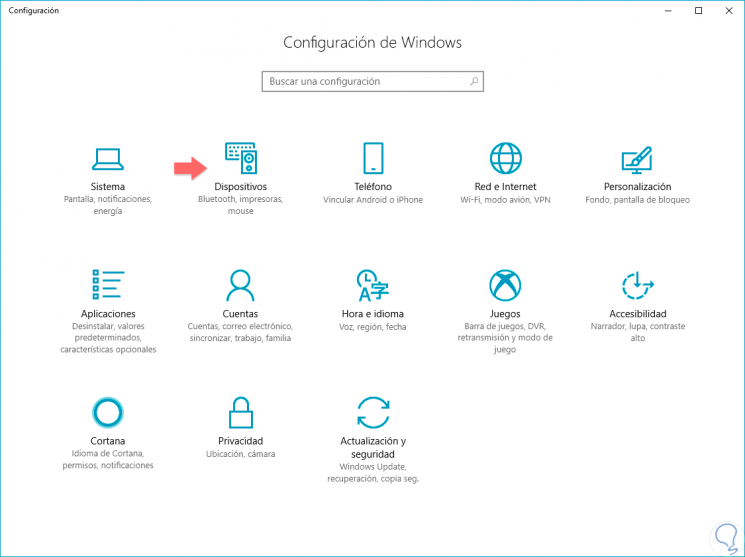
Wir klicken auf die Option “Maus”. Wir werden sehen, dass wir rechts eine Konfiguration mit dem Namen “Select primary button” haben. Hier können Sie ändern, welche Sie als Haupt-, linke oder rechte Maustaste verwenden möchten. 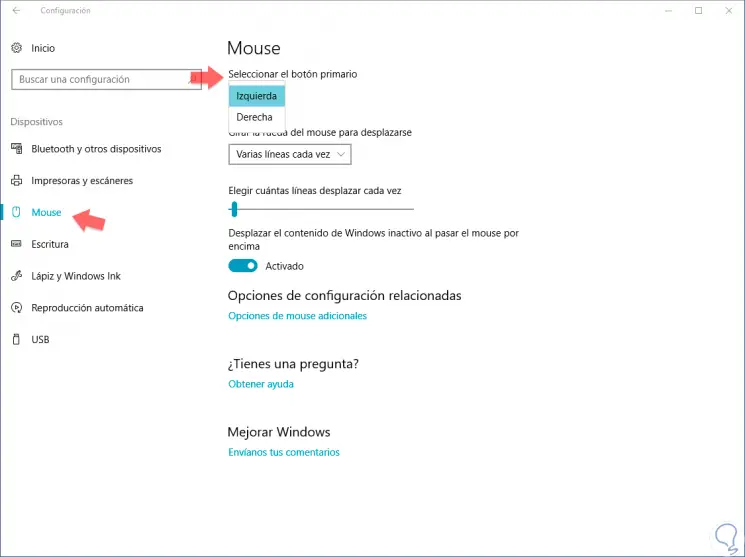
Auf diese Weise haben wir ausgetauscht, was die primäre Taste Ihrer Maus in Windows 10 ist, ideal für spezielle Funktionen oder für Linkshänder.